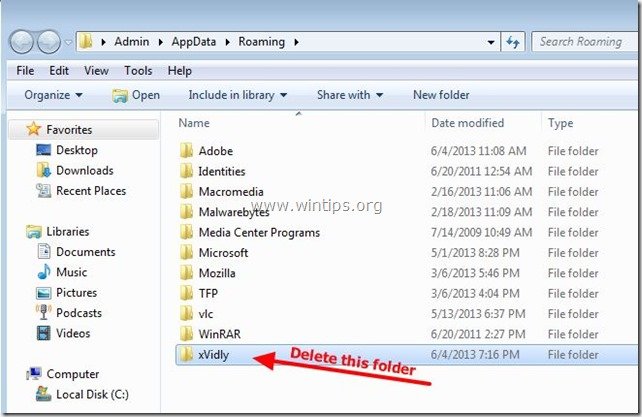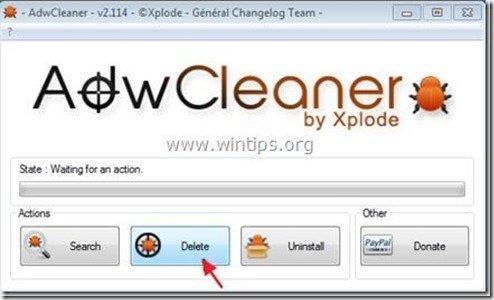Daftar Isi
Bilah alat xVidly adalah toolbar yang tidak berguna yang dipasang oleh "Manajer unduhan xVidly" program pembajak . Penerbit "xvidly.com" mengklaim bahwa Pengelola unduhan "xVidly" adalah program klien unduhan yang berguna dan cepat, tetapi ketika diinstal, program ini dapat membahayakan komputer Anda dengan berbagai cara. Bilah alat xVidly program penginstal, mengubah pengaturan pencarian Internet Anda, mengubah halaman beranda Internet Anda menjadi "search.conduit.com", melakukan pengalihan penelusuran dan juga menginstal beberapa program dan plugin berbahaya lainnya di dalam komputer Anda seperti " Cari Lindungi dengan Saluran ", " Manajer Pengunduh Gratis" (yang mengunduh program jahat) dan " PricePeep ”.
The Manajer unduhan xVidly dan perangkat lunak berbahaya apa pun yang terinstal dengannya, sulit untuk dihapus dari komputer Anda, tetapi Anda dapat mengikuti langkah-langkah di bawah ini untuk menghapus semua program berbahaya dari komputer Anda dengan aman:

Bagaimana cara menghapus " Bilah alat xVidly ” dan perangkat lunak berbahaya (Get Lyrics, Free download manager, PricePeep) yang diinstal oleh "xVidly download manager "dari komputer anda:
Langkah 1: Mencegah program jahat berjalan pada Startup Windows
1. Unduh dan lari CCleaner.
2. Di "CCleaner" jendela utama pilih " Peralatan " pada panel kiri.
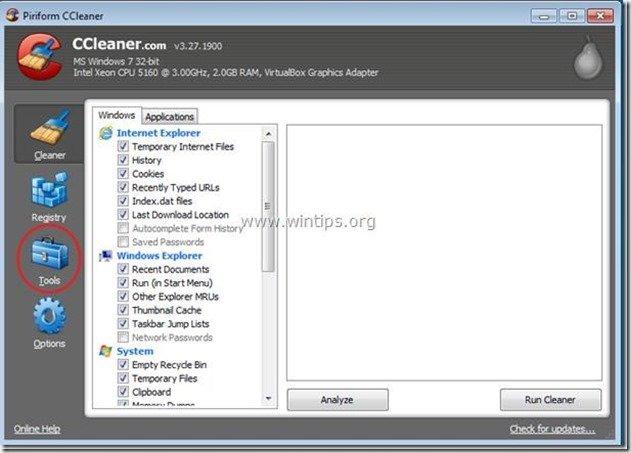
3. Dalam "Alat" bagian, pilih "Uninstall".
3a. Temukan dan Pilih "xvidly" program dan pilih "Hapus Entri". *
Pemberitahuan*: JANGAN COBA untuk hapus instalan program ini dari Add/Remove programs di panel kontrol (atau dari sini menggunakan opsi "Uninstall"), karena aplikasi uninstaller menjalankan perangkat lunak berbahaya di dalam komputer Anda.
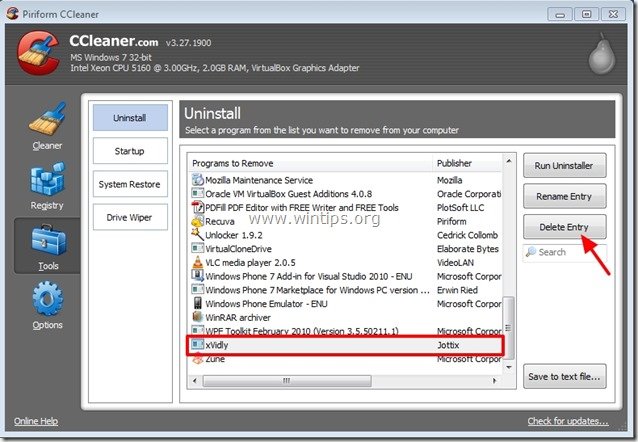
4.. Dalam " Peralatan ", pilih " Memulai ".
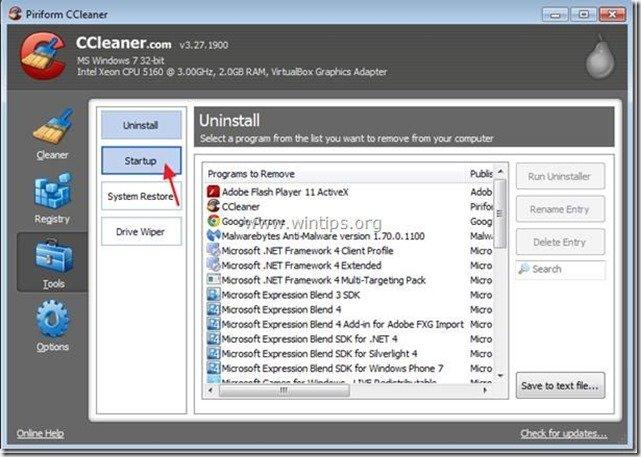
4a. Pilih " Windows " dan kemudian pilih dan hapus entri berbahaya berikut ini:
i. Pengelola Unduhan Gratis Jottix.com "C:\Program Files\Free Download Manager\fdm.exe" -autorun
ii. CariProteksi Conduit C:\Usersers\Admin\AppData\Roaming\SearchProtect\bin\cltmng.exe
iii. CariLindungiSemua Conduit C:\Program Files\SearchProtect\bin\cltmng.exe

4b. Pilih " Internet Explorer " dan kemudian pilih dan hapus entri berbahaya berikut:
i. " Pengelola Unduhan Gratis FreeDownloadManager.ORG C:\Program Files\Free Download Manager\iefdm2.dll"
ii. " Dapatkan Lirik LEV Addons C:\Program Files\GetLyrics\getlrcs.dll"
iii. " xVidly1 Toolbar Conduit Ltd. C:\Program Files\xVidly1\prxtbxVid.dll"
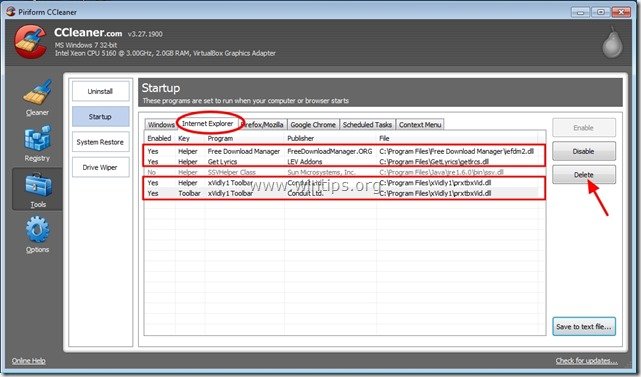
4c. Pilih " Firefox " dan kemudian pilih dan hapus entri berbahaya berikut ini: *
Pemberitahuan: Jika Anda tidak dapat menghapus salah satu entri di bawah ini, maka Nonaktifkan mereka.
i. " xVidly1 10.15.2.23 Conduit Ltd. default-1369822911830 C:\Usersers\Admin\AppData\Roaming\Mozilla\...
ii. Plugin Pengelola Unduhan Gratis 1.5.7.9 FreeDownloadManager.ORG default-1369822911830 C:\Program..."
iii. " Dapatkan Lirik 1.111 default-1369822911830 C:\Program Files\GetLyrics\FF"
iv. " PricePeep 2.2.0.1 default-1369822911830 C:\Users\Admin\AppData\Roaming\Mozilla\Firefox\Profiles\..."

4d. Pilih " Chrome " dan kemudian pilih dan hapus entri berbahaya berikut ini:
i. " Dapatkan Lirik 1.111 Pengguna pertama C:\Users\Admin\AppData\Local\Google\Chrome\Data Pengguna\Default\Ekstensi\meppmgfehplfblhnjfikekckcngogbai\1.111_0"
ii. " xVidly1_TEST 10.15.2.523 Pengguna pertama C:\Users\Admin\AppData\Local\Google\Chrome\Data Pengguna\Default\Ekstensi\khdbjicdngoonodcjggkioffhjlpicbp\10.15.2.523_0"

4e. Terakhir, pilih " Tugas Terjadwal " tab dan Hapus entri berikut ini:
i. " Dapatkan Pembaruan Lirik LEV Addons C:\Program Files\GetLyrics\GetLyricsUPD.exe /update "
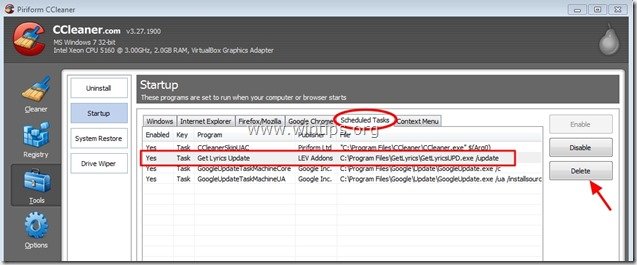
5. Tutup "CCleaner" utilitas dan Mulai ulang komputer Anda sebelum melanjutkan ke Langkah selanjutnya.
Langkah 2. Hapus semua aplikasi berbahaya yang diinstal dengan "Manajer unduhan xVidly " dari panel Kontrol Anda.
1. Untuk melakukan ini, buka Mulai > Panel Kontrol .
{ Mulai > Pengaturan > Panel Kontrol . (Windows XP)}
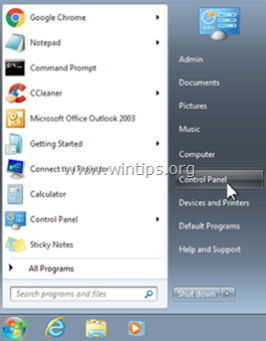
2. Klik dua kali untuk membuka " Tambah atau Hapus Program " jika Anda memiliki Windows XP atau
“ Program dan Fitur " jika Anda memiliki Windows 8, 7 atau Vista.
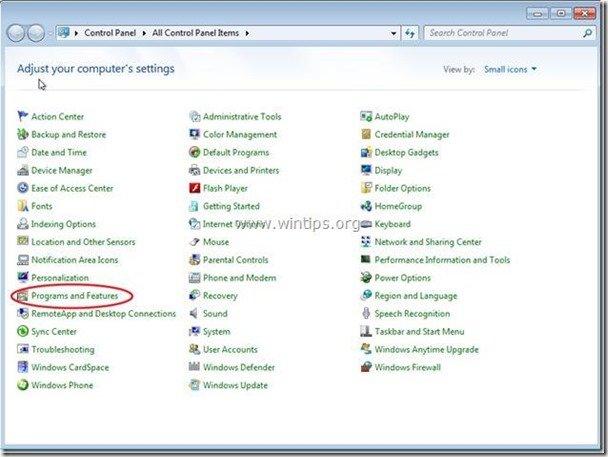
3. Dalam daftar program, temukan dan Hapus/Uninstall aplikasi-aplikasi ini:
a. Pengelola Unduhan Gratis (Oleh Free Download Manager.ORG)
b. Dapatkan Lirik (Oleh LEV Addons)
c. PricePeep (Oleh betwikx LLC)
d. Cari Lindungi dengan saluran (Oleh Conduit)
e. Bilah Alat xVidly1 (Oleh xVidly1)
Pemberitahuan*: Pada jendela uninstall mana pun, pilih untuk lepaskan semua komponen .

Langkah 3. Hapus secara manual folder/file berbahaya berikut (XVIDLY):
1. Tekan Mulai Tombol dan aktif Kotak pencarian (Jalankan) tipe: %appdata%
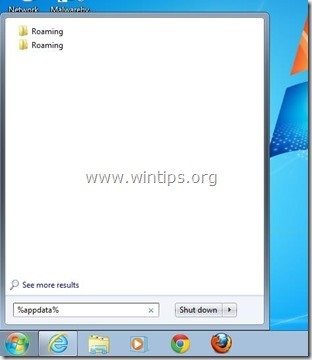
2. Dari dalam " Berkeliaran " folder MENGHAPUS folder bernama " xVidly ”:
Windows 8, 7, Vista: "C:\Users\\AppData\Roaming\xVidly"
Windows XP: "C:\Documents and Settings\Username\Data Aplikasi\xVidly"
Langkah 4: Bersihkan entri registri yang tersisa menggunakan "AdwCleaner".
1. Unduh dan simpan utilitas "AdwCleaner" ke desktop Anda.
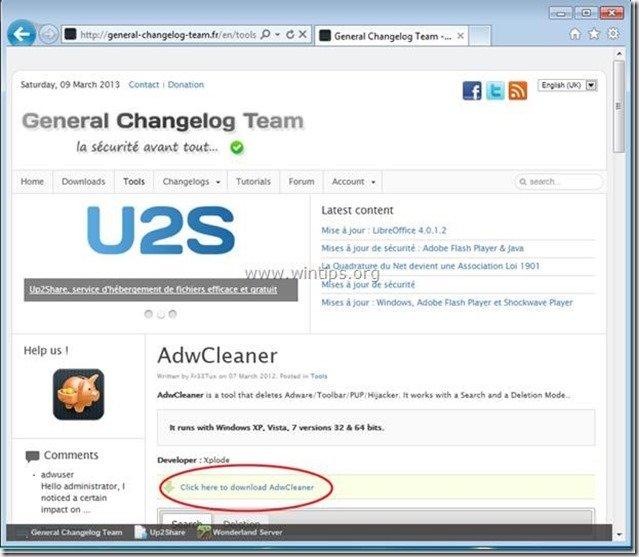
2. Tutup semua program yang terbuka dan Klik Ganda untuk membuka "AdwCleaner" dari desktop Anda.
3. Tekan " Hapus ”.
4. Tekan " OK " di jendela "AdwCleaner - Information" dan tekan " OK " lagi untuk memulai ulang komputer Anda .
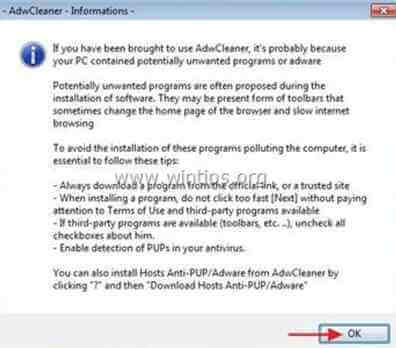
5. Saat komputer Anda dihidupkan ulang, tutup Jendela informasi "AdwCleaner" (readme) dan lanjutkan ke langkah berikutnya.
Langkah 5. Hapus xVidly Toolbar dari browser Anda dan kembalikan pengaturan browser internet Anda.
Internet Explorer, Google Chrome, Mozilla Firefox
Internet Explorer
Bagaimana cara menghapus xVidly Toolbar dari Internet Explorer dan mengembalikan pengaturan pencarian IE.
1. Buka Internet Explorer dan kemudian buka " Opsi Internet ”.
Untuk melakukan ini dari menu file IE, pilih " Peralatan " > " Opsi Internet ”.
Pemberitahuan*: Dalam versi terbaru IE, tekan tombol " Perlengkapan " ikon  di kanan atas.
di kanan atas.
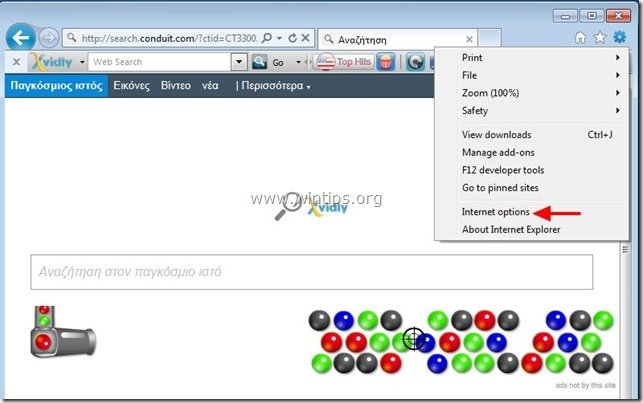
2. Klik " Lanjutan " tab.

3. Pilih " Atur ulang ”.

4. Periksa (untuk mengaktifkan) " Hapus pengaturan pribadi " dan pilih " Atur ulang ”.

5. Setelah tindakan pengaturan ulang selesai, tekan " Tutup " dan kemudian pilih " OK " untuk keluar dari opsi Internet Explorer.

6. Tutup semua jendela Internet Explorer dan lanjutkan ke Langkah 6 .
Google Chrome
Bagaimana cara menghapus xVidly Toolbar dari Google Chrome dan mengembalikan pengaturan pencarian Chrome.
1. Buka Google Chrome dan buka menu Chrome  dan pilih " Pengaturan ".
dan pilih " Pengaturan ".
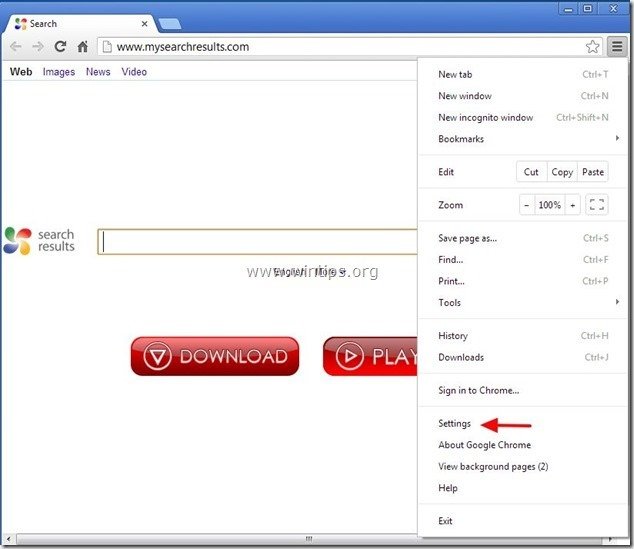
2. Temukan " Pada saat startup " dan pilih " Atur Halaman ".
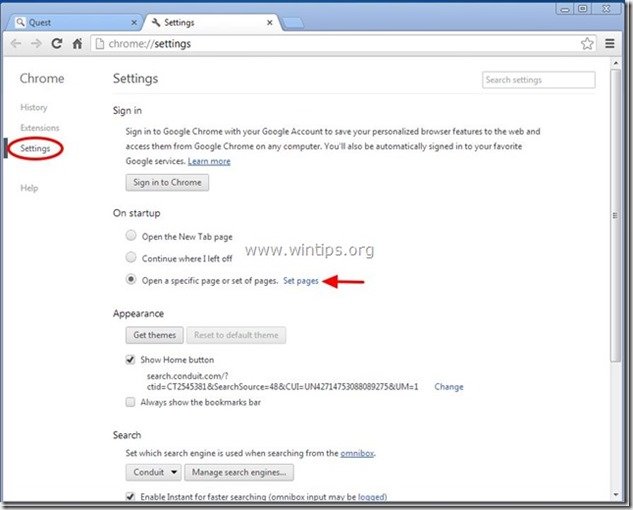
3. Hapus " search.conduit.com " dari halaman startup dengan menekan tombol " X " simbol di sebelah kanan.
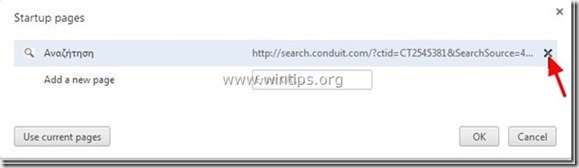
4. Tetapkan halaman startup pilihan Anda (misalnya http://www.google.com) dan tekan " OK ".
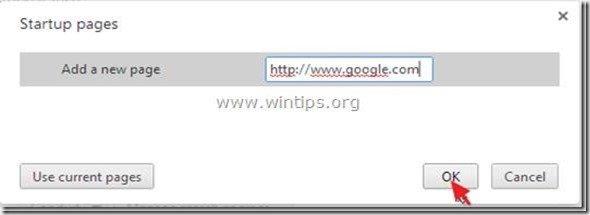
5. Di bawah " Penampilan ", periksa untuk mengaktifkan " Tampilkan tombol Home " dan pilih " Perubahan ”.
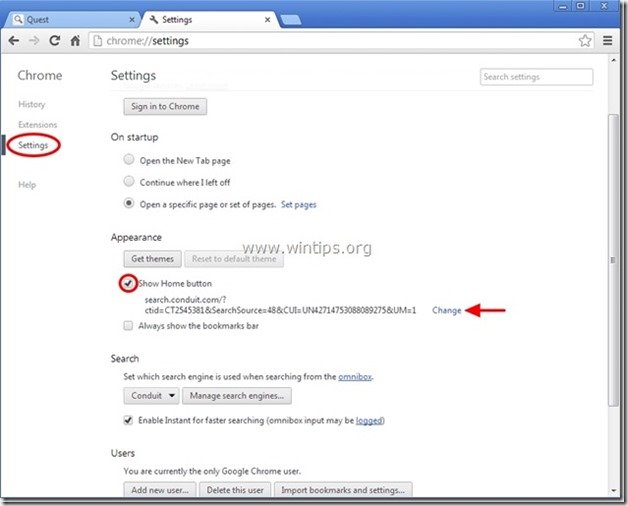
6. Hapus " search.conduit.com " entri dari " Buka halaman ini " kotak.
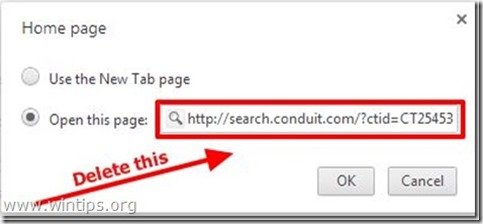
7. Jenis (jika Anda suka) halaman web pilihan Anda untuk membuka ketika Anda menekan " Halaman muka " (misalnya www.google.com) atau biarkan bidang ini kosong dan tekan " OK ”.
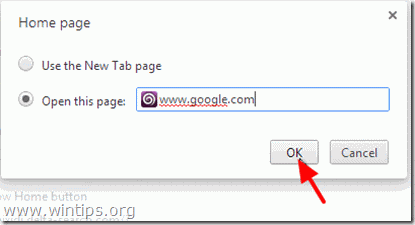
5. Pergi ke " Pencarian " dan pilih " Mengelola mesin pencari ".

6. Pilih mesin pencari default pilihan Anda (misalnya pencarian Google) dan tekan " Membuat default ".
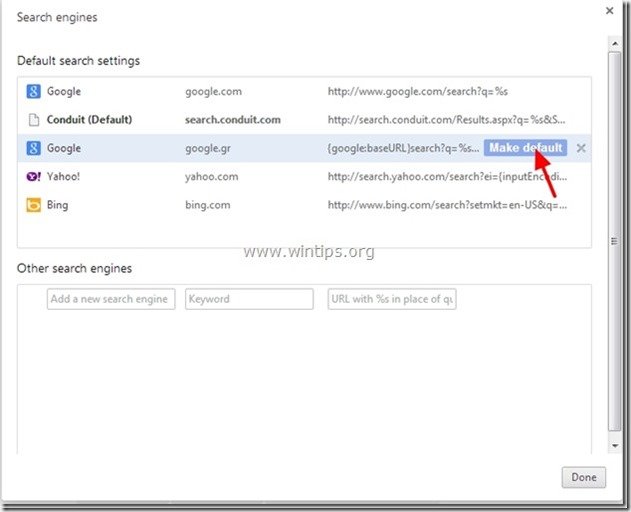
7. Kemudian pilih " search.conduit.com" mesin pencari dan hapus itu dengan menekan tombol " X " di sebelah kanan. Pilih " OK " untuk menutup " Mesin pencari " jendela.
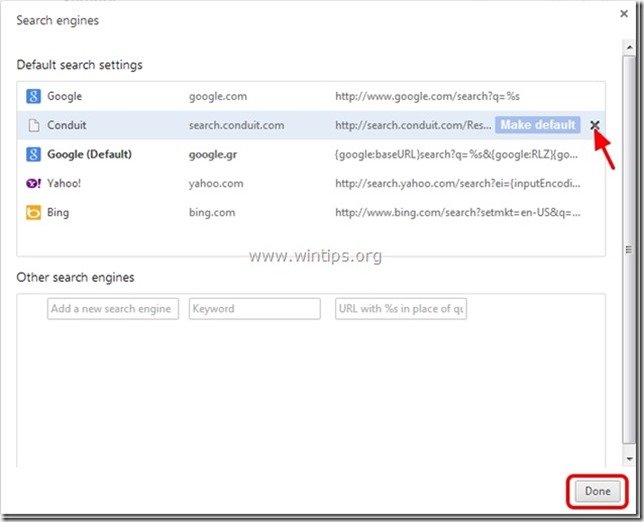
8. Pilih " Ekstensi " di sebelah kiri.
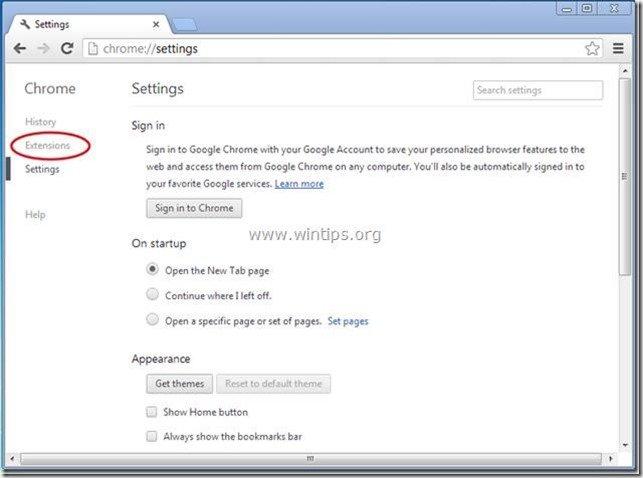
9. Dalam " Ekstensi " opsi, hapus " xVidly1 " dengan mengklik ikon daur ulang di sebelah kanan.
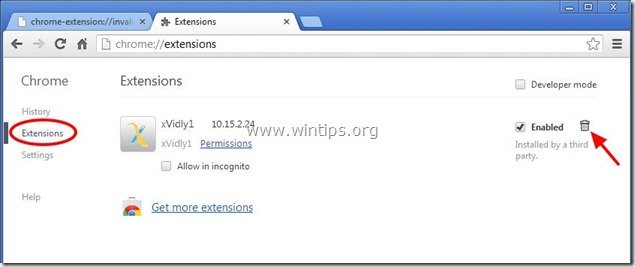
10. Tutup semua jendela Google Chrome dan lanjutkan ke Langkah 6 .
Mozilla Firefox
Bagaimana cara menghapus xVidly Toolbar dari Mozilla Firefox dan mengembalikan pengaturan pencarian Firefox. .
1. Klik " Firefox" tombol menu di kiri atas jendela Firefox dan pergi untuk “ Bantuan " > " Informasi Pemecahan Masalah ”.

2. Dalam " Informasi Pemecahan Masalah " jendela, tekan " Setel ulang Firefox " untuk mengatur ulang Firefox ke keadaan default .

3. Tekan " Setel ulang Firefox " lagi.

4. Setelah pekerjaan pengaturan ulang selesai, Firefox dimulai ulang.
5. Tutup semua jendela Firefox dan lanjutkan ke Langkah berikutnya.
Langkah 6. Bersihkan file dan entri yang tidak diinginkan.
Lari “ CCleaner " lagi dan lanjutkan ke bersih sistem Anda dari sementara file internet dan entri registri yang tidak valid.*
* Jika Anda tidak tahu cara menginstal dan menggunakan "CCleaner", baca petunjuk ini .
Langkah 7. Bersihkan komputer Anda dari sisa ancaman berbahaya.
Unduh dan pasang salah satu program anti malware GRATIS yang paling andal saat ini untuk membersihkan komputer Anda dari ancaman berbahaya yang tersisa. Jika Anda ingin terus terlindungi dari ancaman malware, yang sudah ada dan yang akan datang, kami sarankan Anda menginstal Malwarebytes Anti-Malware PRO:
Perlindungan MalwarebytesTM
Menghapus Spyware, Adware & Malware.
Mulai Unduh Gratis Anda Sekarang!
*Jika Anda tidak tahu cara menginstal dan menggunakan " MalwareBytes Anti-Malware ", baca petunjuk ini.
Saran: Untuk memastikan komputer Anda bersih dan aman, melakukan pemindaian penuh Anti-Malware Malwarebytes di windows "Safe mode" .*
*Untuk masuk ke Safe mode Windows, tekan tombol " F8 " saat komputer Anda melakukan booting, sebelum munculnya logo Windows. Ketika tombol " Menu Opsi Lanjutan Windows " muncul di layar Anda, gunakan tombol panah keyboard Anda untuk berpindah ke Mode Aman dan kemudian tekan "MASUK “.
Langkah 8. Nyalakan kembali komputer Anda agar perubahan diterapkan dan lakukan pemindaian penuh dengan program antivirus Anda.

Andy Davis
Blog administrator sistem tentang Windows